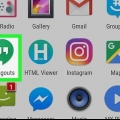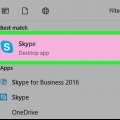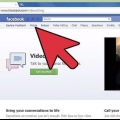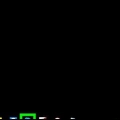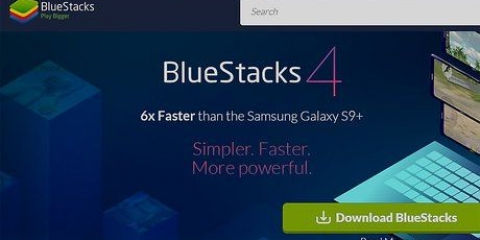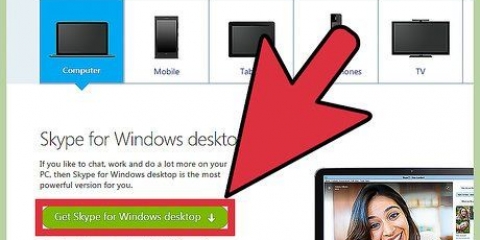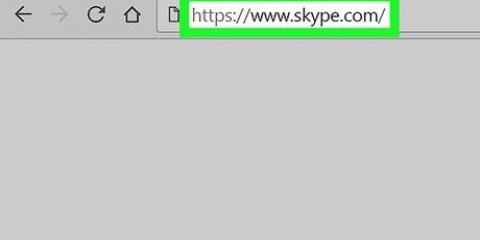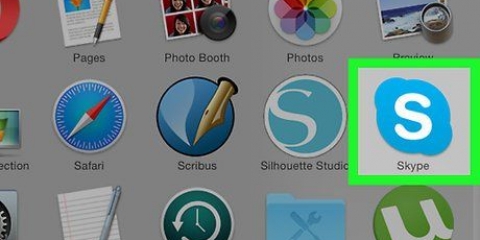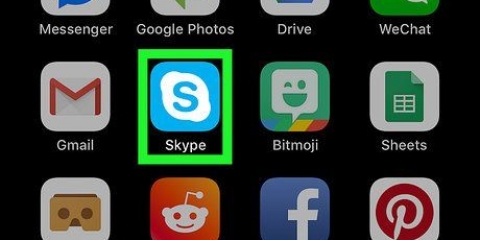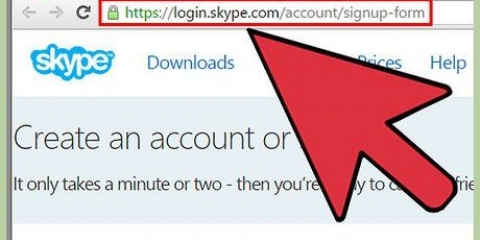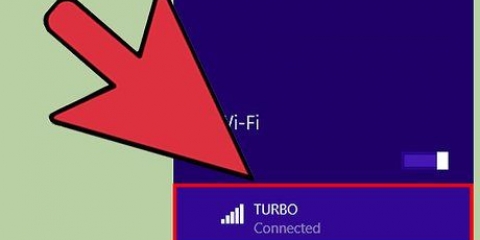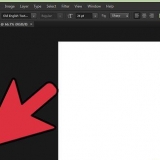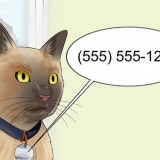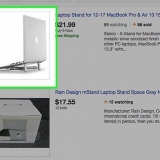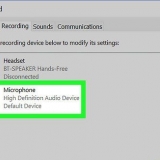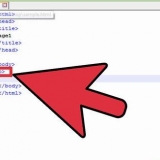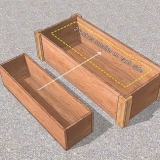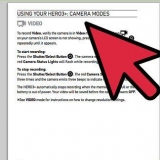Windows-brugere: gå til dette link: http://www.skype.com/da/download-skype/skype-til-computer/. Klik på den grønne knap, der siger "Download Skype til Windows". Mac-brugere: gå til dette link: http://www.skype.com/da/download-skype/skype-for-mac/. Klik på den grønne knap, der siger `Download Skype til Mac.

Windows-brugere: Tryk på Windows-tasten (til venstre for Alt-tasten), skriv "Skype" og tryk ↵ Indtast. Mac-brugere: åbn Finder, søg efter `Skype` og klik derefter på programmet. Hvis programmet ikke dukker op, efter du har søgt efter det, skal du installere det igen.

Windows-brugere: klik på ikonet i øverste højre hjørne af vinduet, der ligner et videokamera. Dette skal være en blå cirkel med et hvidt videokamera i. Mac-brugere: klik på ikonet i øverste højre hjørne af vinduet, der ligner et videokamera. Dette skal være en grøn cirkel med et hvidt videokamera i. Afhængigt af den Skype-version, du bruger, er ikonet muligvis bare ordet "Videoopkald". Du kan blive bedt om tilladelse til at tillade Skype at bruge dit videokamera. Klik på `Tillad`, hvis du er okay med, at Skype får adgang til dit kamera.






Foretag et videoopkald på skype
Indhold
Skype lader dig foretage videoopkald på mange forskellige enheder. Forudsat at du har installeret Skype-applikationen, kan du foretage videoopkald fra din computer eller mobilenhed. Til Skype
Trin
Metode 1 af 2: Ring på en Windows-pc eller på en Mac

1. Tjek om der er et webcam. Sørg for, at din computer har et webcam. På de fleste bærbare computere ligner webkameraet et lille hul i den øverste kant af skærmen. De fleste bærbare computere lavet i de sidste fem år har et webcam.
- Hvis intet webcam er synligt, skal du købe et eksternt webcam. Gå til en computerbutik eller køb en online. Du behøver ikke købe et dyrt kamera, men hvis du vil foretage mange videoopkald, kan du lige så godt købe et webcam af høj kvalitet.

2. Installer Skype. Afhængigt af om du har en Mac eller en pc, vil downloadlinket være anderledes.

3. Følg instruktionerne fra installatøren. Skype-downloaden starter automatisk, og installationsprogrammet vil guide dig i installationen af programmet.

4. Åben Skype. Når programinstallationen er fuldført, skal du åbne Skype. Hvis du ikke kan finde programmet, skal du følge disse instruktioner til Mac eller PC.

5. Klik på en kontakt. På venstre side af din skærm vil du se en liste over kontakter, hvis du har tilføjet dem. Klik på navnet for at åbne en samtale med den pågældende person.
Hvis du ikke har tilføjet nogen kontakter endnu, skal du tilføje mindst én først. Bed om en vens Skype-id, klik på "Kontakter" øverst til venstre i vinduet, klik på "Tilføj kontakt" i rullemenuen, og skriv derefter din vens Skype-id.

6. Start et videoopkald. For at starte et videoopkald skal du først være i en samtale med en kontakt. Instruktionerne er lidt anderledes for Mac- og pc-brugere.

7. Afslut opkaldet, når du er færdig. Afslut opkaldet ved at trykke på den røde knap nederst i videoopkaldsvinduet. Ikonet ligner en rød cirkel med en hvid telefon i.
Du skal muligvis flytte markøren inde i videoopkaldsvinduet for at se knappen læg på.
Metode 2 af 2: Opkald på en mobilenhed

1. Tjek om der er et webcam. Sørg for, at din mobilenhed har et frontvendt kamera. Kameraet er sandsynligvis på den øverste kant af din mobile enheds skærm. Desværre skal du udover det almindelige kamera også have et frontkamera.

2. Installer Skype-applikationen. Skype-webstedet sender dig et downloadlink til dit mobiltelefonnummer. Gå til dette link: [1]. Klik på `Download app` under din telefons titel, og indtast derefter dit mobiltelefonnummer.
Eller søg og installer appen i app-butikken på din enhed.

3. Åbn appen. Find applikationen på din telefon, og åbn appen. Ikonet er blåt med et hvidt `S` i.

4. Klik på en kontakt. Under fanen "Personer" øverst på skærmen skal du klikke på en vens navn for at starte en samtale med vedkommende. Hvis du ikke har tilføjet nogen kontakter endnu, kan du læse vores artikel om, hvordan du tilføjer en kontakt til Skype.

5. Start et videoopkald. Mens du er i et opkald med en kontaktperson, skal du klikke på videokameraikonet nederst på skærmen. Sådan starter du et videoopkald med din kontakt.
Husk, at videoopkaldsmodtageren også har brug for en mobilenhed med et frontvendt kamera.

6. Afslut opkaldet, når du er færdig. Hvis du er i et videoopkald med en kontakt, skal du afslutte opkaldet ved at trykke på den røde knap nederst på skærmen. Du skal muligvis trykke et vilkårligt sted på skærmen for at få vist læg på-knappen.
Tips
Spørg altid før du ringer.
Artikler om emnet "Foretag et videoopkald på skype"
Оцените, пожалуйста статью
Populær